نقش النص / الكائن في صورة على حد سواءجذابة وبسيطة للغاية للقيام به. في هذا البرنامج التعليمي في Photoshop ، سنشرح كيفية تحقيق هذا التأثير من خلال اتباع بعض الخطوات البسيطة. للنقش ، يوجد متطلبان أساسيان - الصورة أو النسيج والنص أو الكائن الذي تريد نقشه.
سنبدأ بواسطة نسيج الرصاص أو الصورة التي تريد أن يتم نقش عليها. يمكنك النقر بزر الماوس الأيمن وحفظ هذه الصورة لممارسة.

افتح الصورة أعلاه في Photoshop وافتح لوحة القنوات ، وانتقل إلى Windows -> Channel وقم بإنشاء طبقة قناة جديدة.
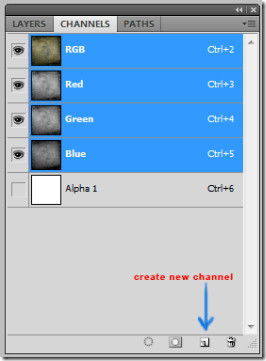
الآن بعد إضافة قناة جديدة ، باستخدام أداة النص ، اكتب "دعنا ننقش" أو أي نص تريده ، على القناة نفسها.
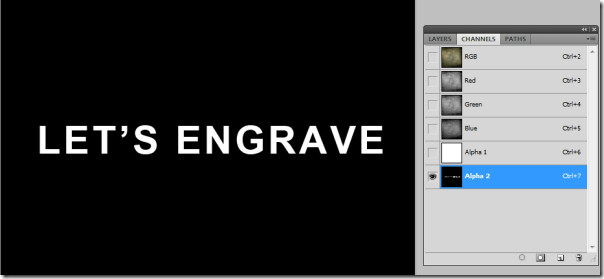
الانتقال ، مكررة القناة بواسطةالنقر بزر الماوس الأيمن فوقه وانتقل إلى "قناة مكررة". انقر على العين بجوار "نسخة ألفا 2" وألغ تحديد العين قبل طبقة ألفا 2. تخدم العين أساسًا رؤية القناة أو الطبقات.
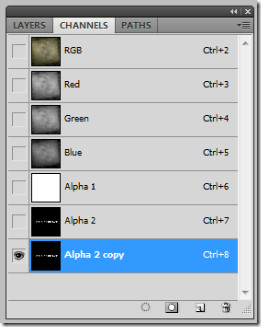
انتقل إلى Filter -> Blue -> Gaussian Blur (Ctrl + F). إضافة طمس مع دائرة نصف قطرها 1.
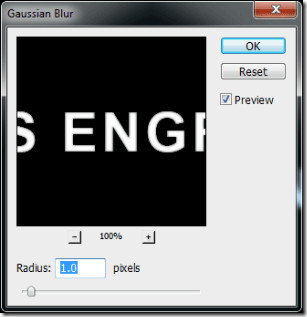
انتقل الآن إلى Filter -> Stylize -> Emboss. يجب أن تكون الزاوية 60 درجة ، وارتفاع 6 بكسل ومبلغ 90 ٪. يمكنك التنقل باستخدام إعدادات النقش وفقًا لما تبحث عنه.
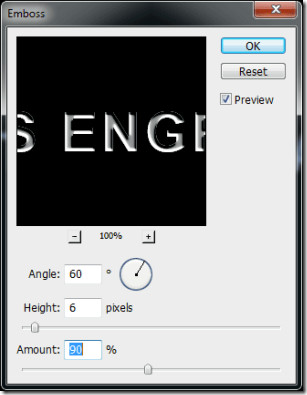
أخيرًا ، قم بالتبديل إلى لوحة الطبقات. انتقل إلى الصورة -> تطبيق الصورة.
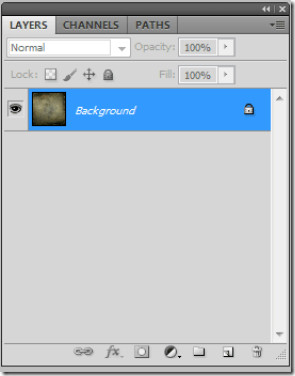
قم بتغيير نسخة القناة إلى Alpha 2 (التي أضفنا فيها تأثير النقش) ، وتحقق من العكس ، وقم بتغيير وضع المزج للتكاثر ، والتعتيم إلى 75٪ ، والتحقق من "عكس".
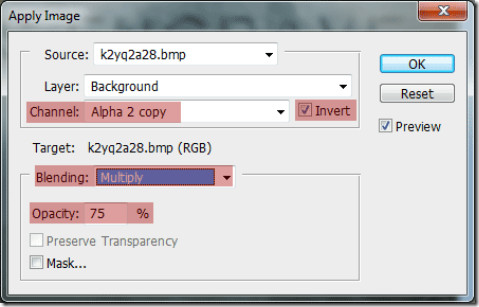
لقد نجحنا في نقش النص في نسيج الخلفية لدينا.
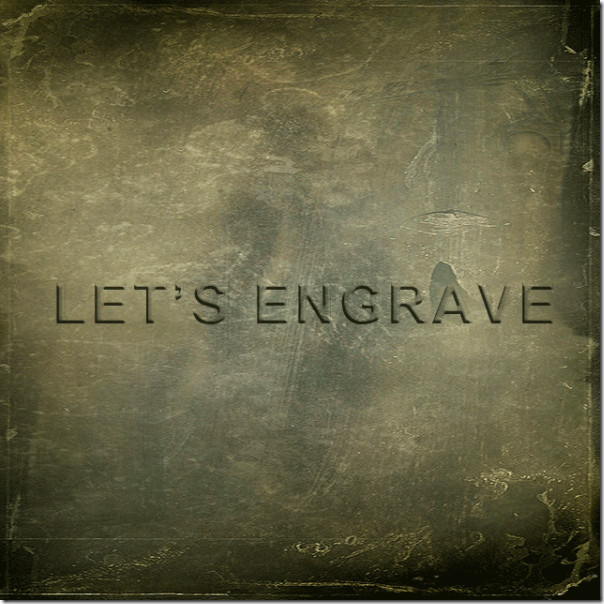
بسيطة ولكنها تسبب الادمان! واسمحوا لنا أن نعرف أي طرف آخر في Photoshop ترغب في رؤيته.
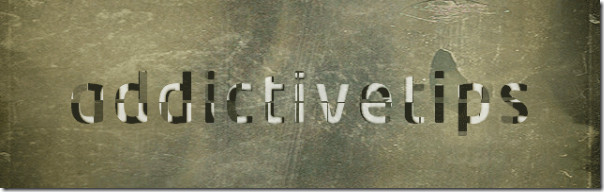













تعليقات